こんばんは、しでしんです。
Raspberry pi3 model b+でWindows10 IoTを起動することができました。
まだRaspberry Pi 3 model b+に正式対応していないようです。WLANが接続できません。。
SDカードの準備
SDカードをバックアップ&フォーマット
【Raspberry pi】Windows10でSDカードのバックアップ&リストア方法を参考にしてください。
Windows 10 IoT Core ダッシュボードのインストール
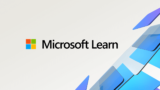
上記ページから、「Windows 10 IoT Core ダッシュボードをダウンロードする」をクリックして、setup.exeをダウンロードします。チュートリアルに従って、インストールをしてください。
Windows Insider Programに登録
上記ページから、「Insiderになる」をクリックして、Microsoftアカウントでログインします。
ログイン後、Windows Insider Programに登録します。登録後に上記サイトに再度アクセスすると、「Insiderになる」と表示されていた部分が、「ビルドをインストールする」に変わっていれば登録されています。
Raspberry Pi 3B+ Technical Preview Buildのインストール
上記ページにアクセスして、「RaspberryPi 3B+ Technical Preview Build 17661」をクリックします。
しばらくすると、ファイルのダウンロードが始まりますので、ダウンロード完了まで待ちます。
Windows Insider Programに登録しないと、ダウンロードできません。
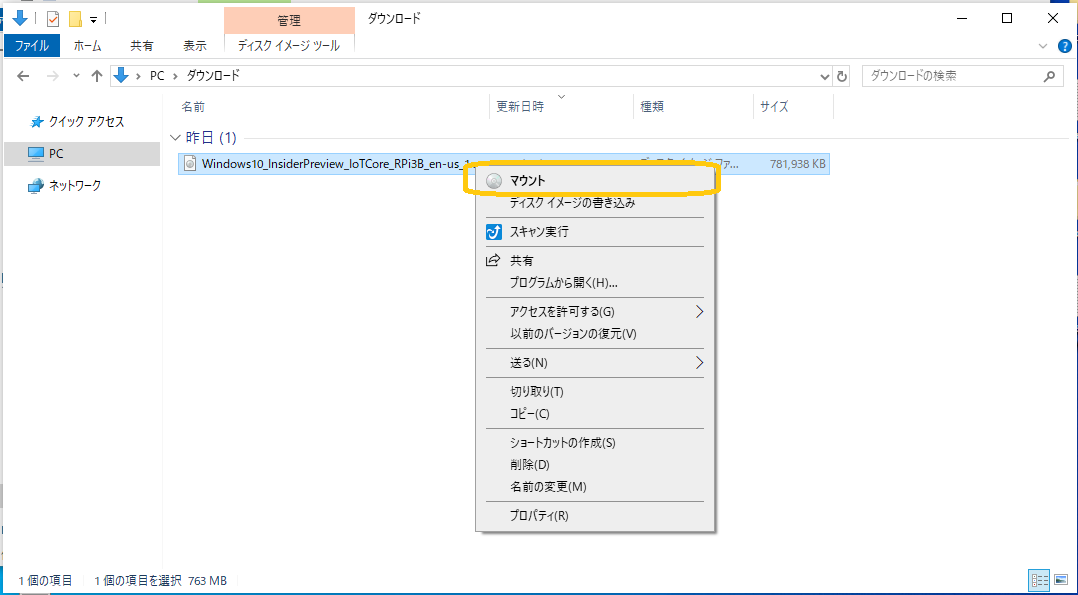
ダウンロードが完了後、そのファイルを右クリックして、マウントをクリックします。すると、「Winodows_10_IoT_Core_RPi3B+.msi」というファイルにアクセスできるので、ダブルクリックでインストーラを起動します。
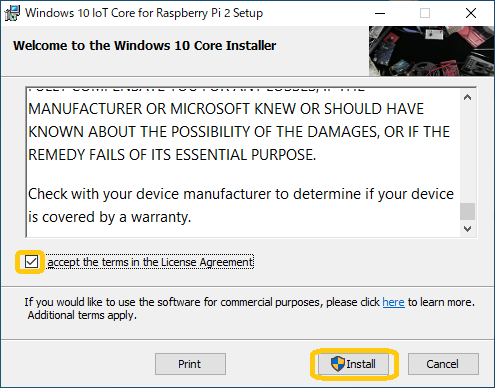
規約を読んだうえで、「I accept the thrms in the License Agreemet」の横にチェックを入れて「Install」ボタンをクリックすると、インストールが始まります。
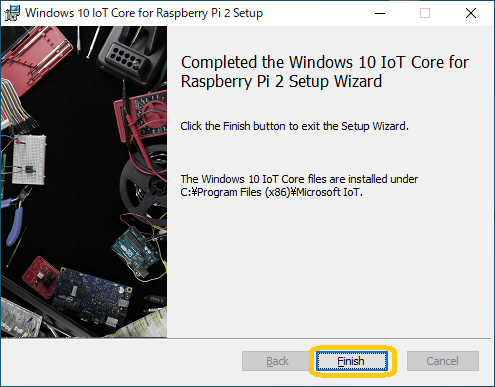
しばらくすると、インストールが完了しますので、「Finish」をクリックします。
SDカードにWindows10 IoT Coreをフラッシュ
スタートメニューから「Windows 10 IoT Core Dashboard」をクリックして、IoT Dashboardを起動します。
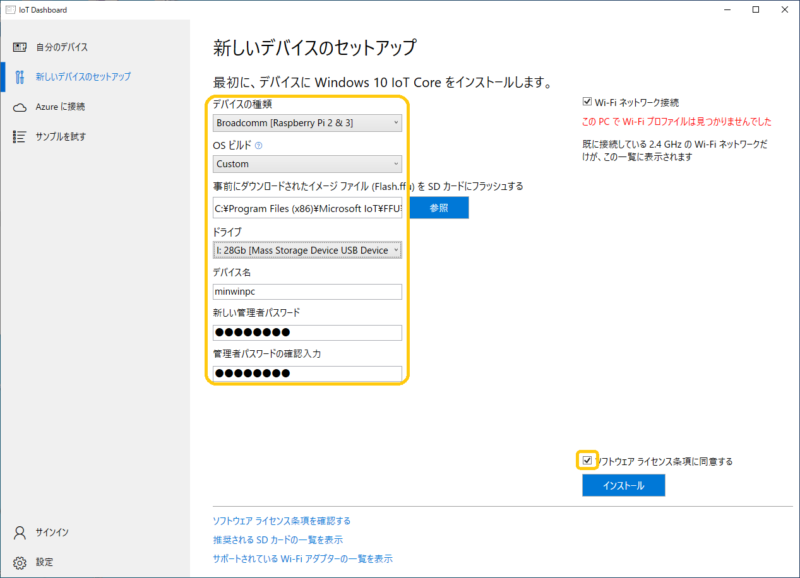
左のメニューで「新しいデバイスのセットアップ」をクリックします。上記を参考にデバイスの種類やOSビルドなどを選択します。ドライブはSDカードのドライブを正しく選びます。
Flash.ffuは「C:\Program Files (x86)\Microsfot IoT\FFU\Raspberrypi2」フォルダ内のFlash.ffuを選択して下さい。
選択が終わったら、「ソフトウエアライセンス条項に同意する」にチェックを入れて、インストールボタンをクリックすると、SDカードへのインストールが始まります。
SDカードをRaspberry Piに挿して起動
出来上がったSDカードをRaspberry Piに挿して、電源を起動します。
おっ、Windowsの起動画面が出るではないですか!まだかなまだかな~としばし待ちましょう。
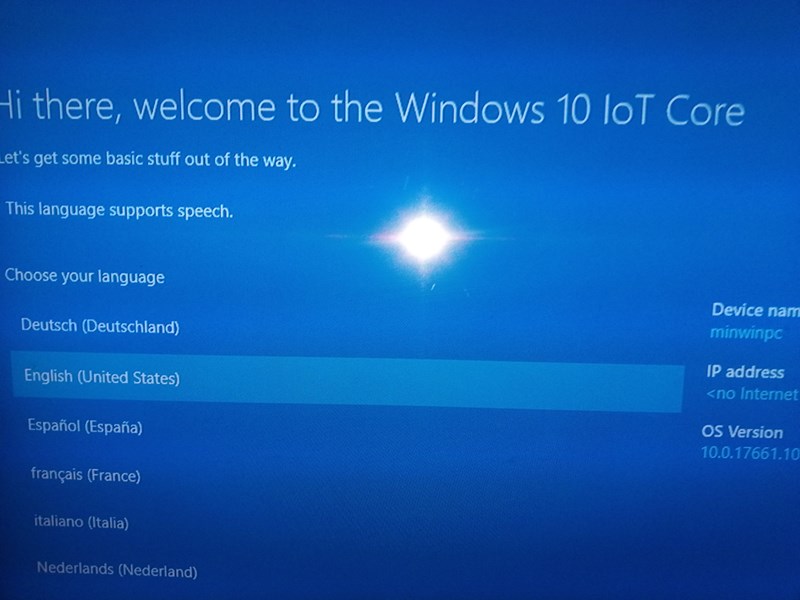
画面が表示されました!表示言語、キーボード、タイムゾーンを設定します。
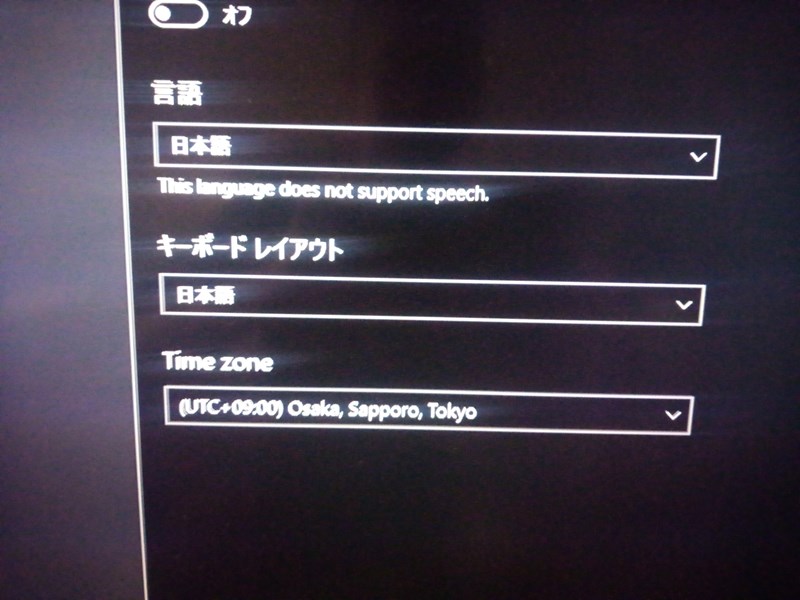
そしてネットワークの設定・・・無線LAN認識してない??コマンドで確認してみます。
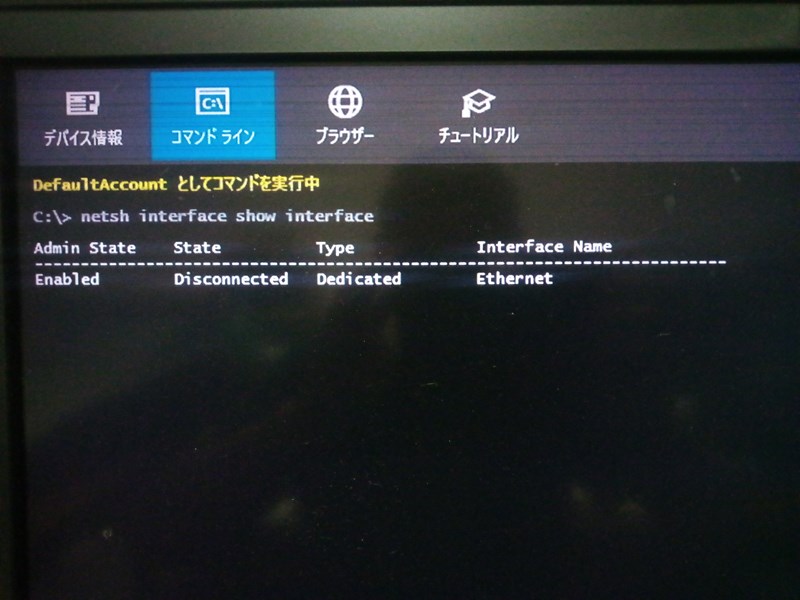
有線LANのインタフェースの認識しかありません。おまけにLANのHUBとか持ってないですし。また後日ネットワーク接続設定しますね。
とりあえず起動まではできたので、LANHUB購入して、サンプルアプリ入れてみようかと思います。
最後まで読んでいただきありがとうございました。
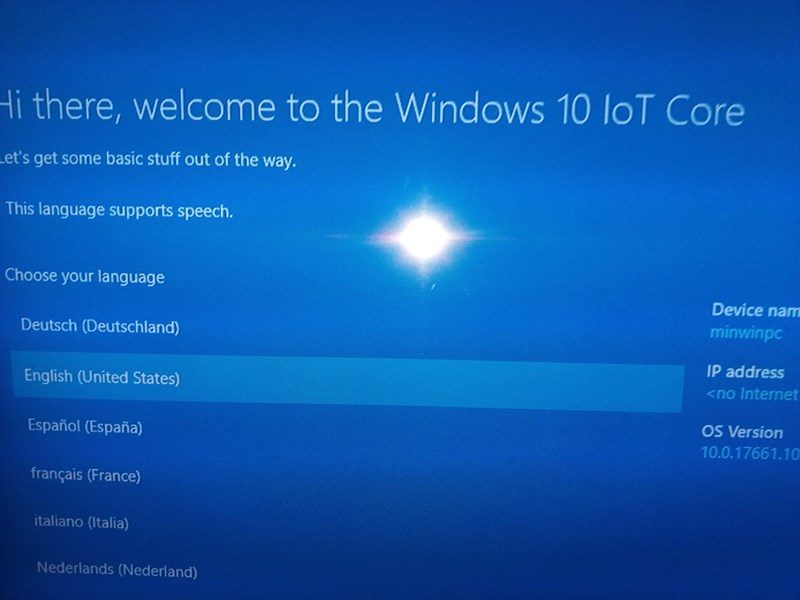


コメント